Normalt betyder denne fejl pakke manager bruges af en anden proces, sandsynligvis fast. Fejlen returnerer muligvis et output som
dpkg statusdatabase er låst af en anden proces
Men den samme årsag kan generere forskellige fejlmeddelelser som vist på skærmbilledet herunder.
dpkg: fejl: dpkg frontend -lås er låst af en anden proces
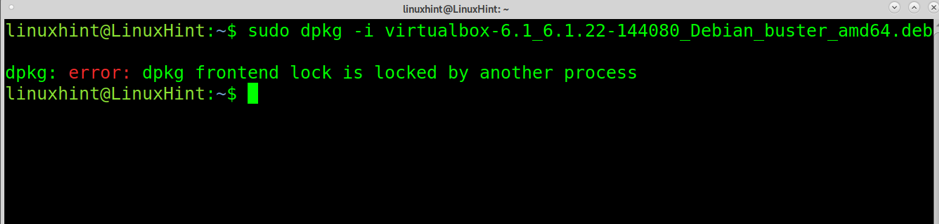
Andre symptomer af samme årsag kan omfatte følgende meddelelse.
Venter på cachelås: Kunne ikke få lock/var/lib/dpkg/lock-frontend. Det holdes af proces 2839 (apt) ... 30s

Eller fejlen er vist nedenfor.
E: Kan ikke få lock/var/lib/dpkg/lock -frontend - åben (11: Ressource midlertidigt utilgængelig)
E: Kan ikke erhverve dpkg frontend-låsen (/var/lib/dpkg/lock-frontend), bruger en anden proces det?
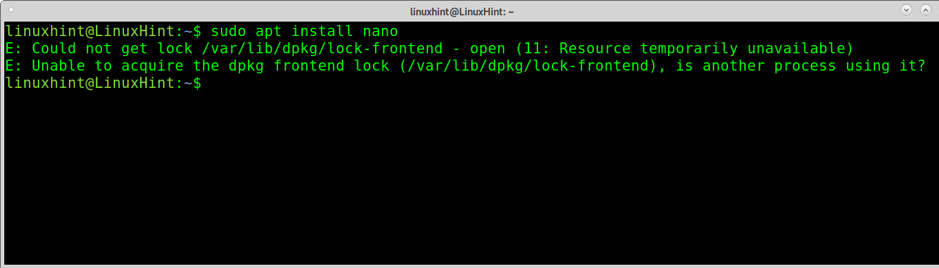
I de fleste tilfælde rapporterer tidligere eksempler om, at du allerede installerer, opgraderer eller fjerner pakker. I nogle tilfælde kan flere administratorer administrere software via pakkehåndteringen, eller en proces kan blokere applikationen (dpkg), og ved at dræbe denne proces som forklaret nedenfor løses problemet.
Bemærk: Husk altid at bruge dpkg og passende med sudo .
Sådan rettes dpkg eller apt låst eller midlertidigt utilgængelig:
Du skal identificere processen, der optager dpkg eller er i stand til at dræbe den. For at identificere processen kan du bruge kommandoen herunder.
sudo lsof/var/lib/dpkg/lock 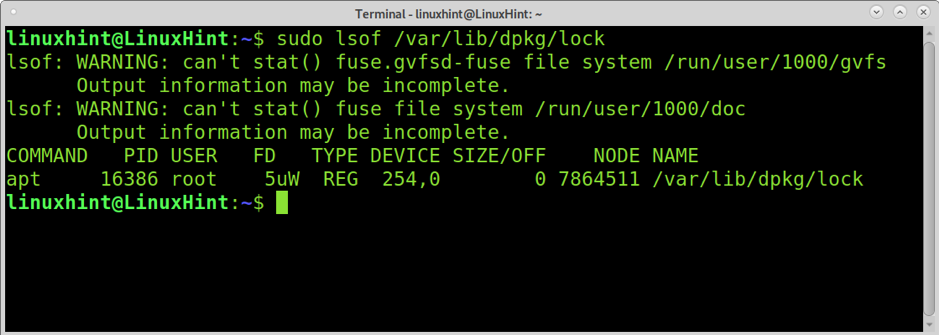
Som du kan se, er proces -ID (PID) 16386 . For at dræbe det, skal du køre kommandoen herunder og erstatte 16386 for den faktiske PID ved hjælp af pakkehåndteringen.
sudo kill -9 16386 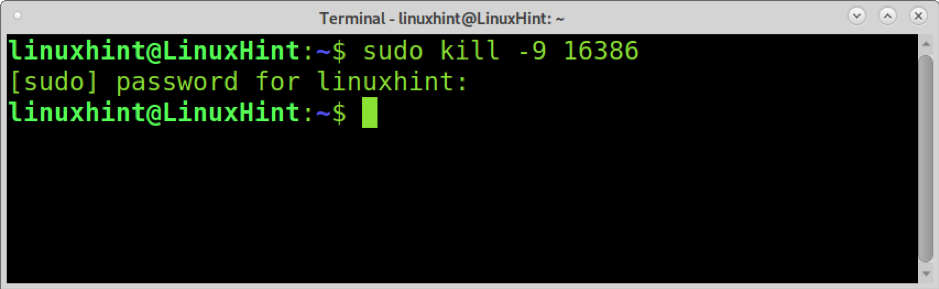
Du kan også køre kommandoen herunder for at identificere PID -nummeret.
sudo lsof/var/cache/apt/archives/lock 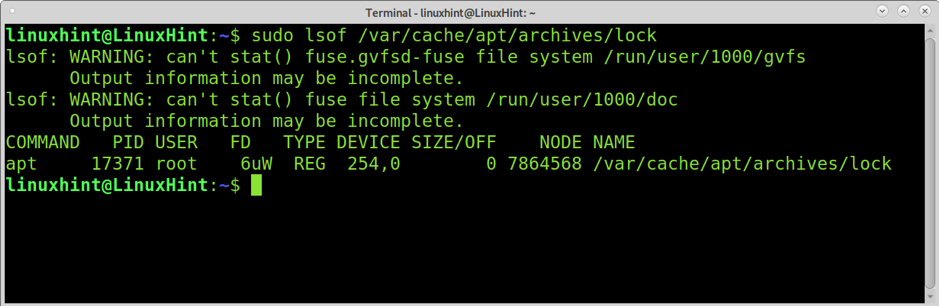
Kør derefter:
sudo dpkg --konfigurer -a 
En anden måde at identificere PID -processen og udskrive oplysninger om dens anvendelse er ved hjælp af ps kommando med grep, som vist herunder.
ps til | grep apt 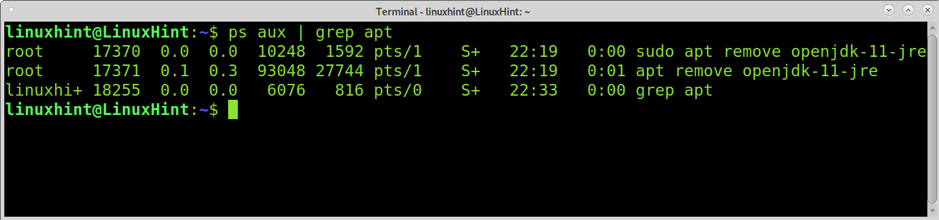
Rettelse af andre dpkg- og apt -fejl
I dette afsnit kan du finde nogle kommandokombinationer til at løse flere apt- og dpkg -problemer.
Den første kommando, du skal køre, før problemer er apt-opdatering, som vist herunder. Denne kommando opdaterer apt repositories.
sudo apt-get opdatering 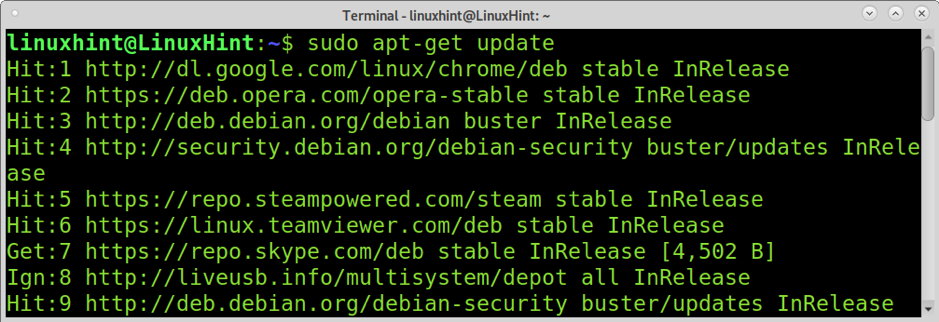
Den tidligere anvendte dpkg –konfigurer -a kommando bruges til at løse afhængighedsproblemer.
sudo dpkg --konfigurer -a 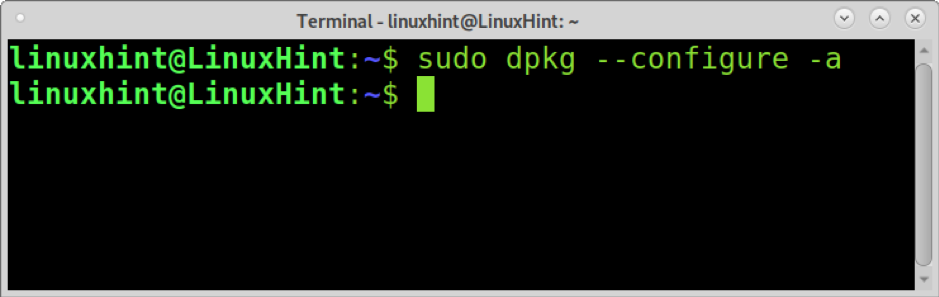
Kommandoen herunder kan også bruges til at løse afhængighedsproblemer.
sudo apt -get -f install 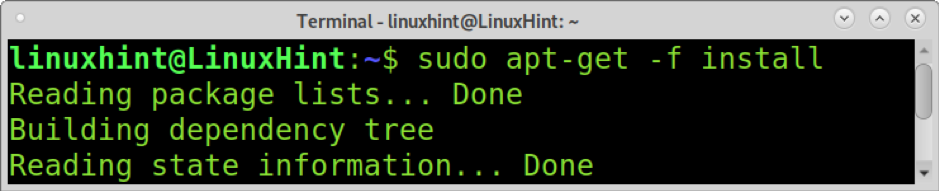
For at rense ubrugelige afhængigheder kan du køre:
sudo apt-get clean 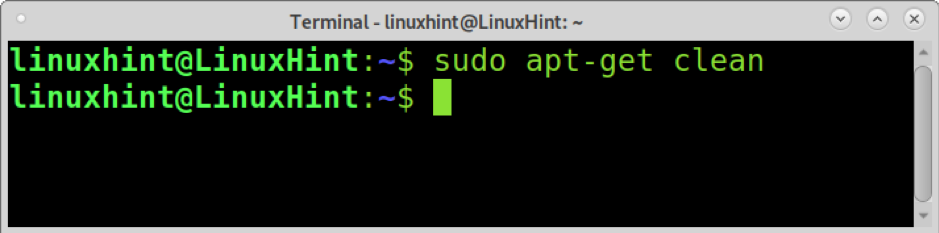
Om Debians pakkeledere
Debians tilgængelige pakkeledere inkluderer dpkg, passende , apt-get , evne , synaptisk, og dpkg-deb .
- dpkg: Dpkg er hovedpakkehåndtereren for Debian og dets baserede distributioner.
- passende: er en frontend til dpkg, der er i stand til at hente pakker og løse afhængigheder.
- evne: En interaktiv frontend til apt.
- Synaptics: Grafisk pakke manager.
- dpkg-deb: En anden kommando for at installere .deb -pakker.
Du kan finde yderligere oplysninger om alle Debians pakkeadministratorer på https://www.debian.org/doc/manuals/debian-faq/pkgtools.da.html#pkgprogs
Konklusion
Som du kan se, er det ret let at rette dpkg eller apt -problemer, og de fleste fejl har kendte årsager. Kommandoer forklaret ovenfor kan løse næsten alle problemer i forbindelse med ødelagte pakker eller afbrudte procedurer. Da apt og aptitude er dpkg frontends, er foranstaltninger til løsning af problemer normalt de samme. Hvis alle de beskrevne trin ikke virker, og din fejl finder sted på en stationær computer, skal genstart af din computer frigive pakkehåndteringen. Men alle trin ovenfor, hvis de anvendes korrekt, skal gøre arbejdet.
Jeg håber, at denne artikel forklarer, hvordan man løser dpkg statusdatabase er låst af en anden proces fejl var nyttig.